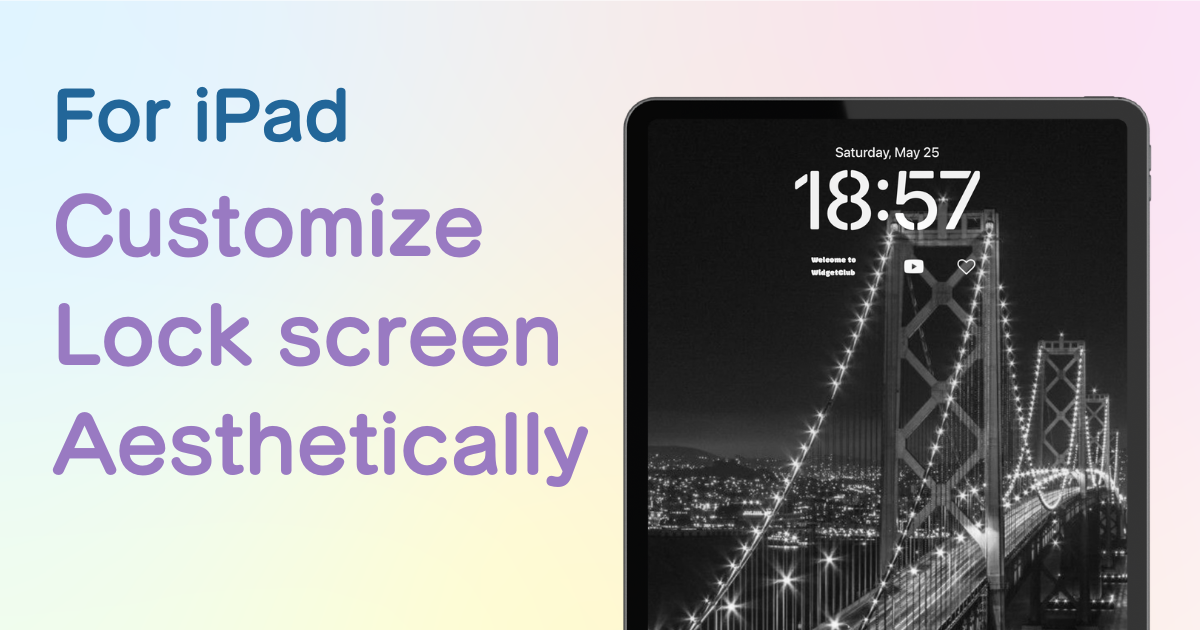
obsah

Pro stylové přizpůsobení domovské obrazovky potřebujete speciální aplikaci! Toto je definitivní verze aplikace pro oblékání, která obsahuje všechny materiály pro oblékání!
Do iPadOS 17 byly přidány nové funkce , které umožňují přizpůsobení zamykací obrazovky .
"Nemohu ovládat nové funkce, i když jsou k dispozici,"
"Chci, aby byla obrazovka uzamčení iPadu stylová ,"
To jsou komentáře, které slýchám často.
Chcete-li tyto problémy vyřešit, tento článek vysvětluje, jak stylově přizpůsobit zamykací obrazovku iPadu.
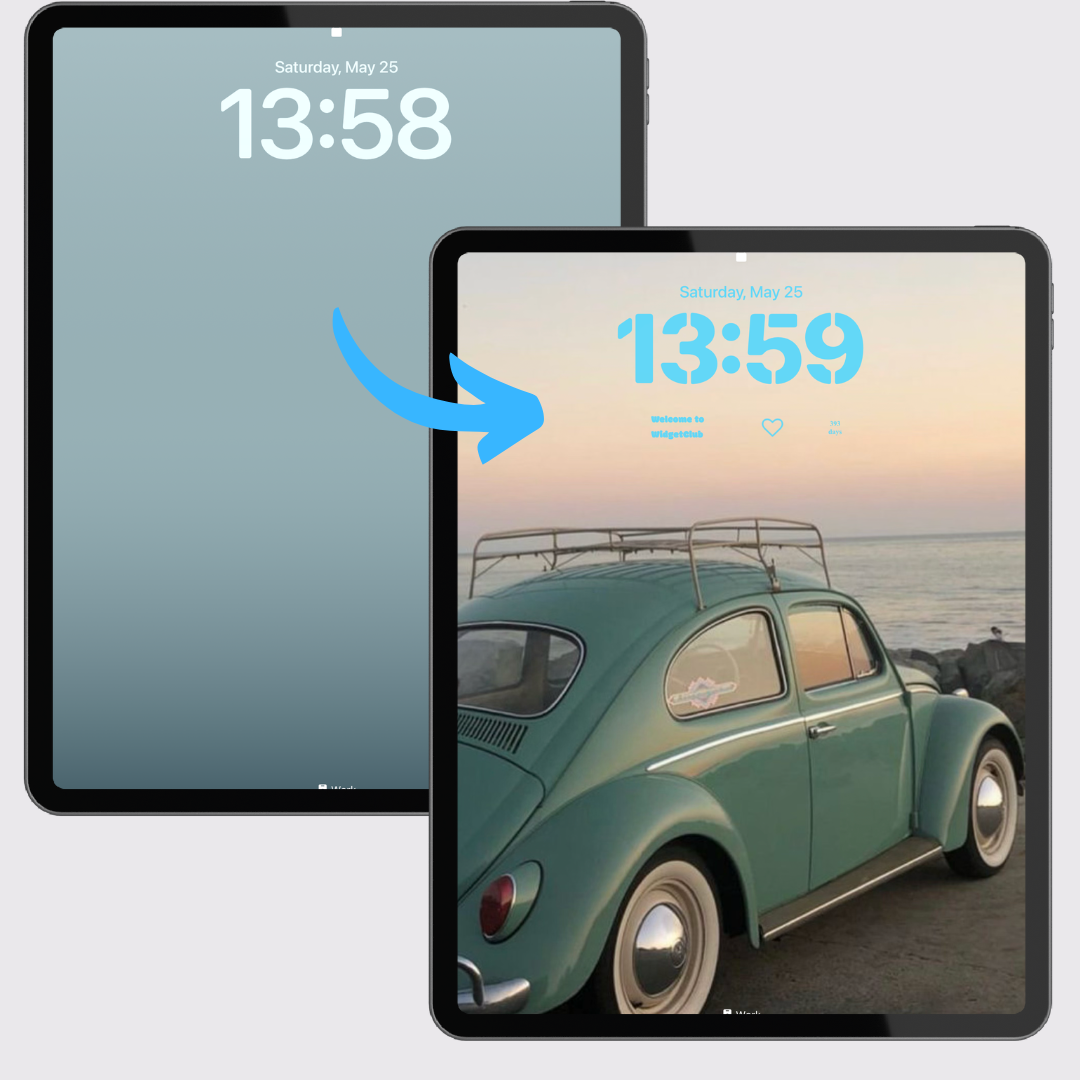
Mnozí z vás již změnili zamykací obrazovku iPadu na stávající tapety nebo oblíbené fotografie, že?
Tentokrát se zaměřme na „Unikátně stylový iPad“ , který zobrazuje jednotnou estetiku.
Nejprve si upravte tapetu a hodiny podle svých představ.
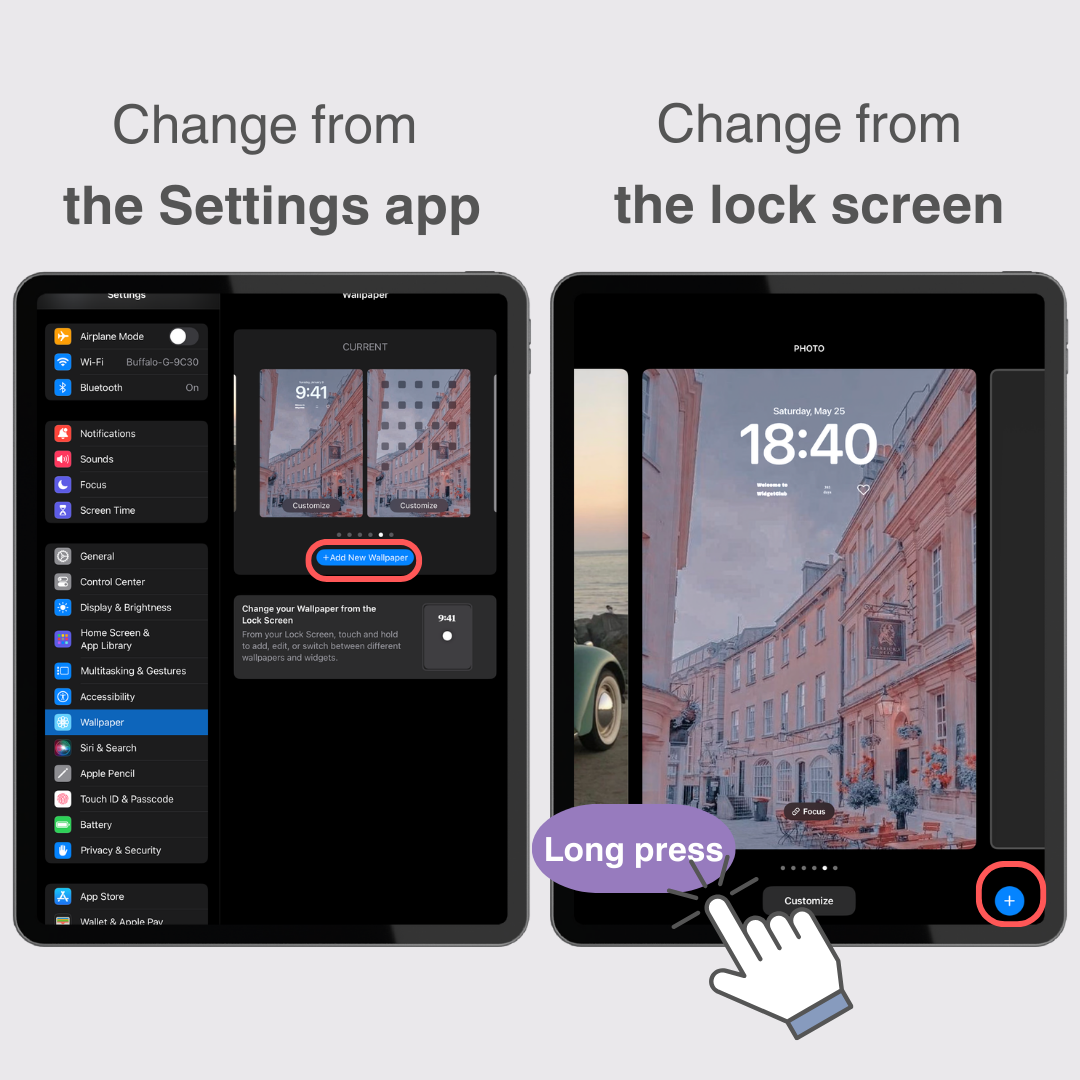
Pokud chcete jako tapetu použít fotografii , můžete ji nastavit v části „Fotografie“ v horní části obrazovky nastavení.
Snímky "Počasí a astronomie" se dynamicky mění, aby zobrazovaly aktuální povětrnostní podmínky ve vaší lokalitě.
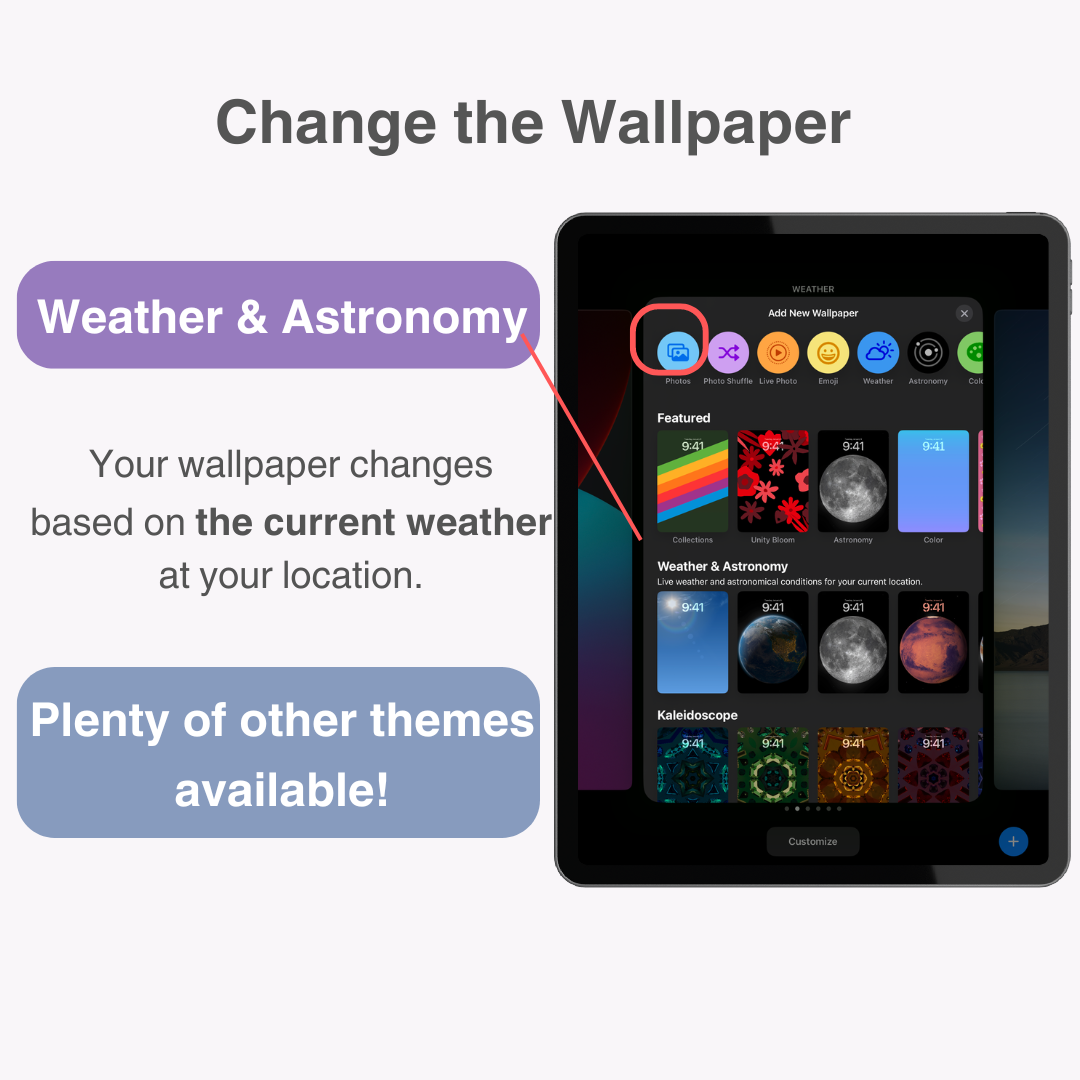
Pokud chcete doladit barvu, vyberte paletu duhy v pravé dolní části obrazovky pro výběr barvy.
Po výběru duhové palety můžete provést jemné úpravy barvy pomocí karet „Mřížka“ , „Spektrum“ nebo „Posuvníky“ v horní části.
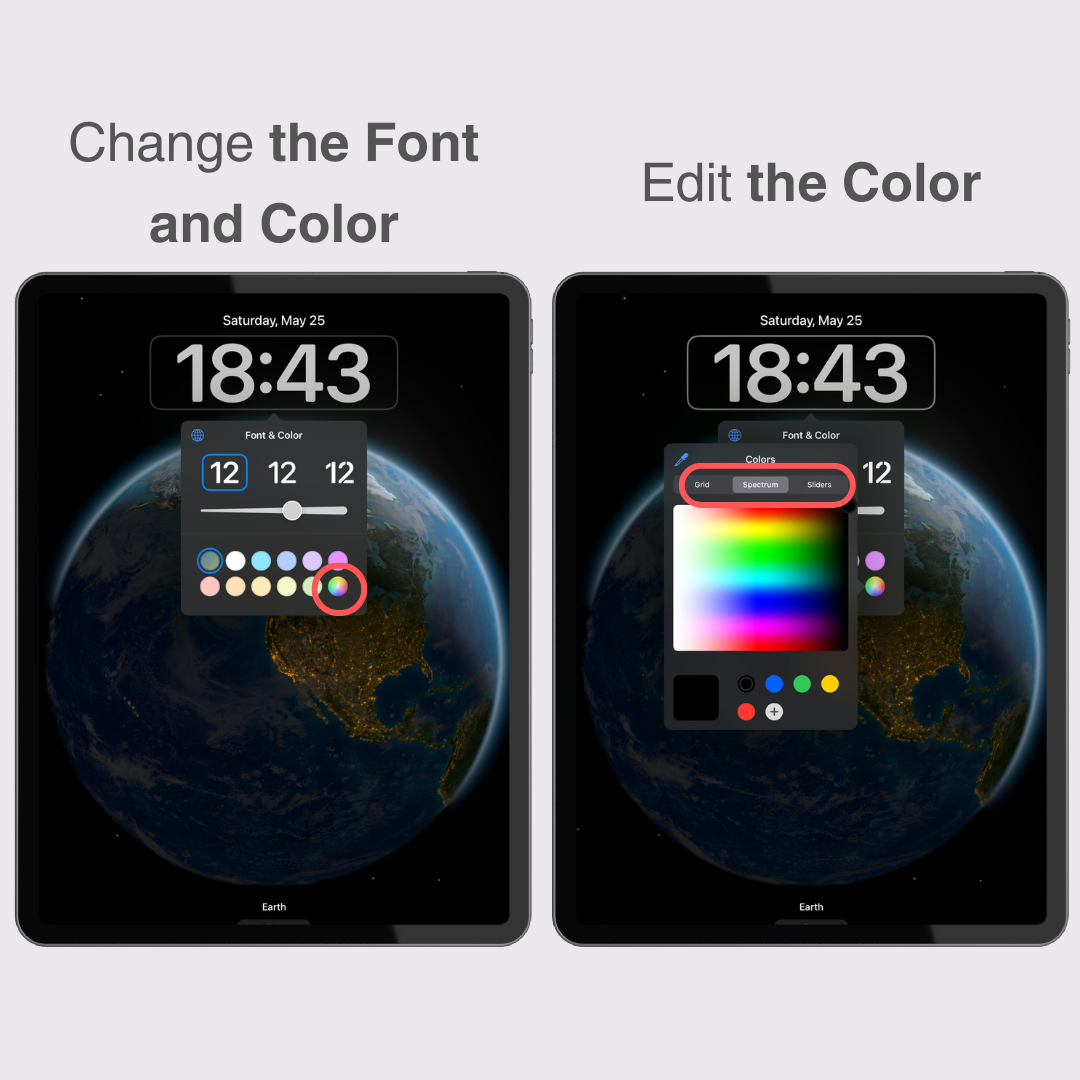
Jakmile nastavíte hodiny a tapetu, dalším krokem je přidání widgetů .
Widgety jsou v podstatě zkratky, které umožňují rychlé otevírání aplikací.
K dispozici jsou různé widgety, jako jsou kalendáře, zdravotní péče a aplikace specifické pro widgety, které lze přidat na zamykací obrazovku.
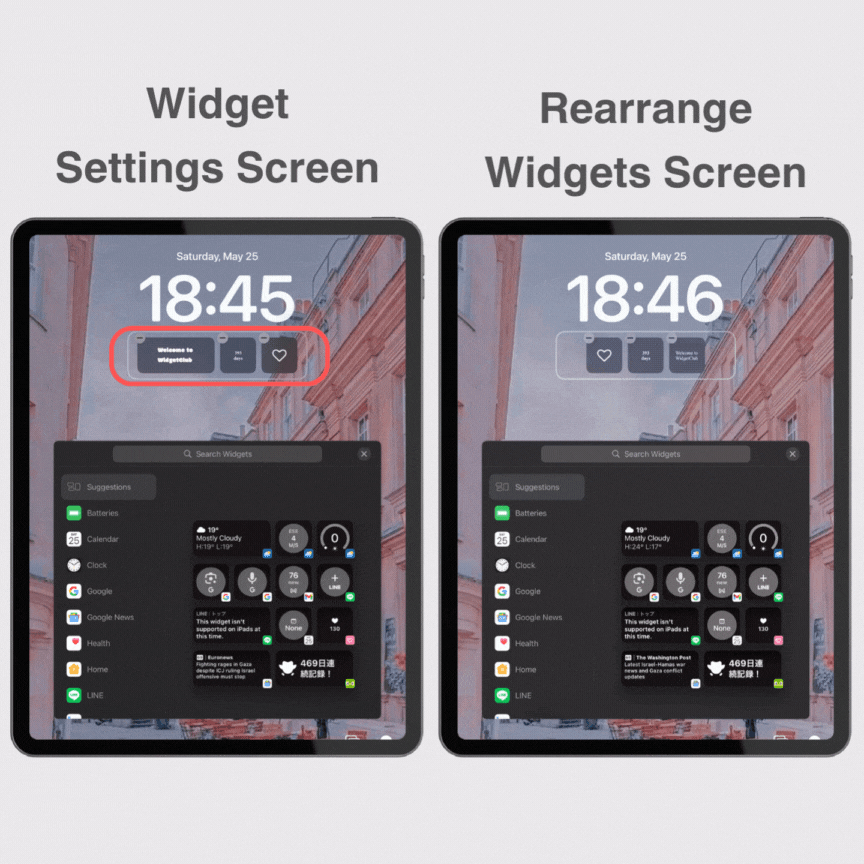
Vzhledem k tomu, že na iPadu lze zaregistrovat více zamykacích obrazovek, je snadné se vrátit k dříve nastavené obrazovce.
Zamykací obrazovku můžete obnovit buď prostřednictvím aplikace Nastavení, nebo přímo ze zamykací obrazovky, stejně jako když ji změníte.
Klepněte na „Nastavení“ → „Tapeta“
Poté přejetím přes obrázek vyvolejte dříve nastavenou zamykací obrazovku.
Klepnutím na „Nastavit jako aktuální tapetu“ v horní části dokončete proces.
Odemkněte obrazovku a dlouze stiskněte zamykací obrazovku.
Obrazovky, které jste vytvořili, se zobrazí v pořadí od nejstarší vlevo.
Klepněte na obrazovku, na kterou se chcete vrátit.
Pokud chcete odstranit vytvořenou zamykací obrazovku, dlouhým stisknutím zamykací obrazovky vyvolejte rozhraní pro změnu zamykací obrazovky, poté potáhněte prstem nahoru po obrazovce, kterou chcete odstranit, dokud se nezobrazí ikona koše, a poté na ni klepněte.
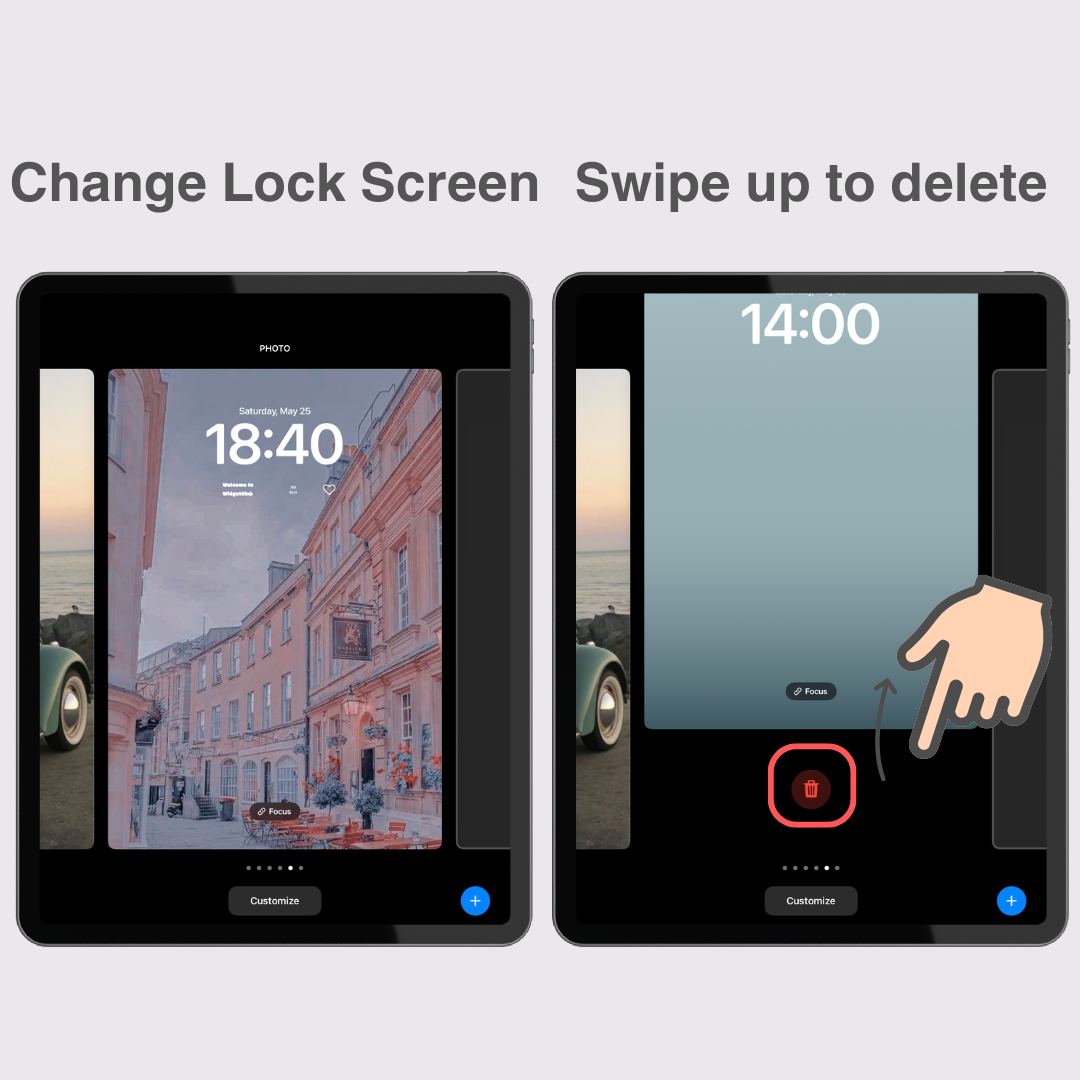
Zatím jsme si vysvětlili základní metody přizpůsobení zamykací obrazovky iPadu.
WidgetClub je oblíbený pro přizpůsobení smartphonů, ale věděli jste, že nabízí také možnosti pro iPady?
Představíme, proč se WidgetClub doporučuje pro přizpůsobení vašeho iPadu, spolu s příklady přizpůsobení.
V „WidgetClub“ si můžete vybrat z 33 různých stylů elegantních tapet a widgetů, takže je snadné najít něco, co vyhovuje vašemu vkusu.
Rozhraní je jednoduché a intuitivní a díky dostupným stylovým šablonám může každý snadno vytvořit soudržnou a módní zamykací obrazovku.
Můžete použít nejen existující šablony, ale také své vlastní fotografie nebo obrázky .
Widgety, které lze nastavit na zamykací obrazovce, zahrnují ikony aplikací , fotografie , výročí a odpočítávání . Zde si můžete vytvořit své vlastní jedinečné widgety vedoucí k obrazovce iPadu, která skutečně odráží vaši originalitu.
Pomocí WidgetClubu na vašem iPadu bych vám rád ukázal několik příkladů typů zamykacích obrazovek, které můžete vytvořit.
Od jednoduchých po elegantní dívčí styly, jistě si najdete svůj oblíbený.
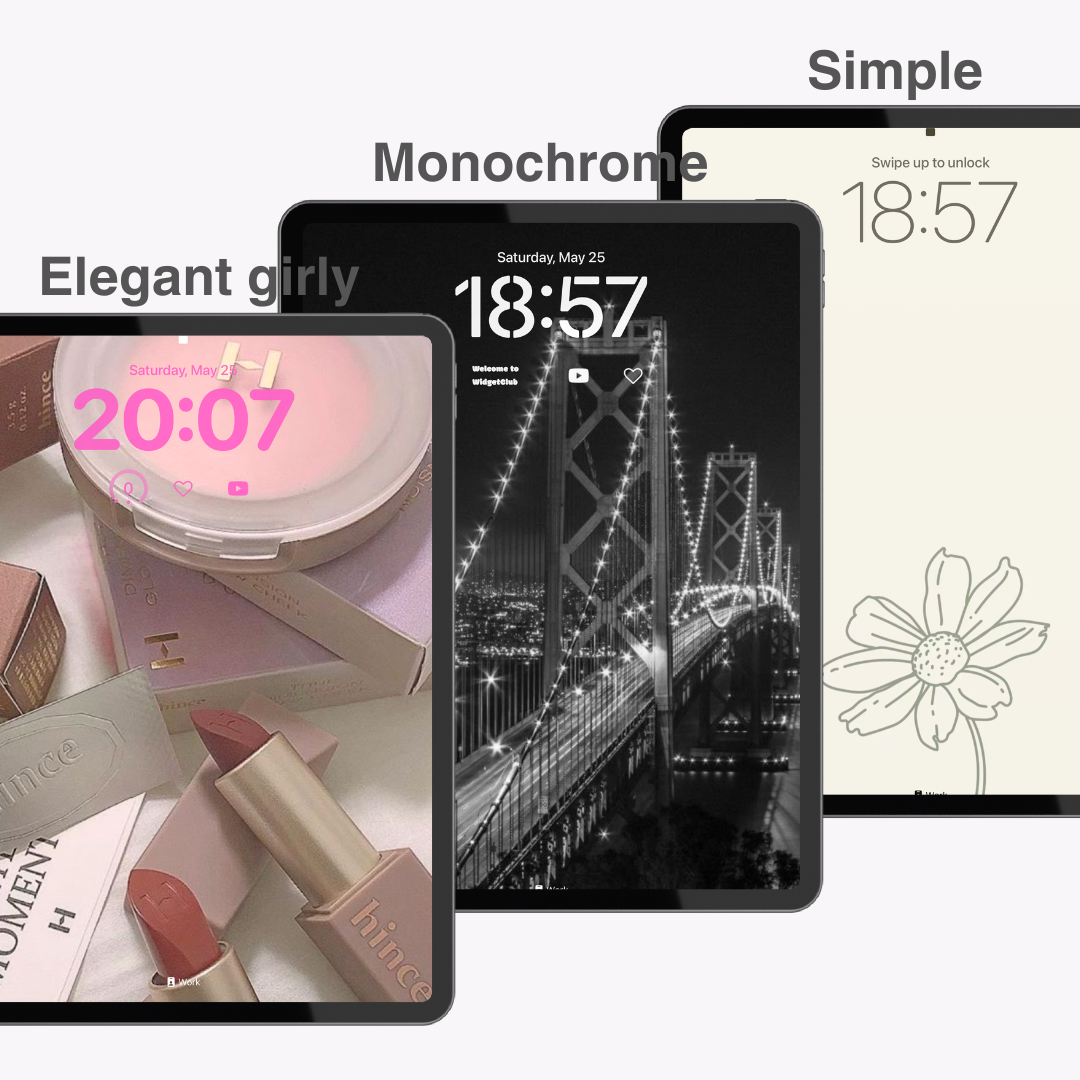
WidgetClub nabízí různé motivy pro tapety iPadu a widgety na obrazovce uzamčení, které jsou navrženy tak, aby odpovídaly barvám tapet.
Šablony poskytované WidgetClubem lze snadno nastavit jako zamykací obrazovku.
Nyní si vysvětlíme , jak to nastavit .
Přejděte na „Zamknout obrazovku“ (nebo „Tapeta“, „Živá tapeta“) v aplikaci WidgetClub
→ Klepněte na tapetu, která se vám líbí
→ Klepněte na „Nastavit“ a na další obrazovce stiskněte „Stáhnout tapetu“ a uložte ji do výchozí aplikace pro fotografie
(Pro "Tapeta", "Živá tapeta" stačí klepnout na "Nastavit" pro okamžité uložení)
→ Nastavte ji jako svou zamykací obrazovku podle pokynů z tohoto článku
V šablonách "Zamknout obrazovku" si po klepnutí na "Nastavit" můžete stáhnout tapetu, text a widgety najednou.
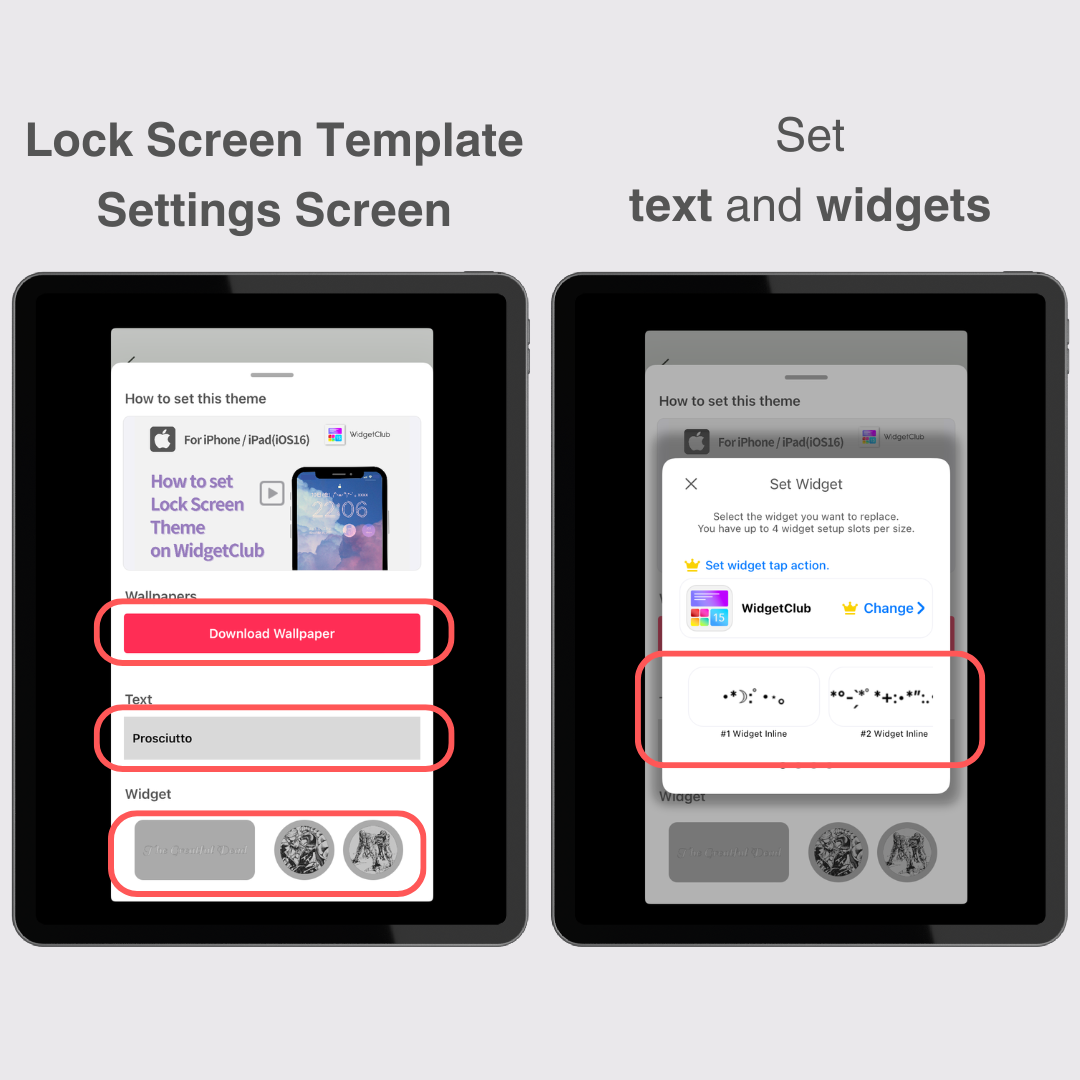
Na zamykací obrazovce můžete nastavit widgety, jako jsou ikony aplikací, fotografie, výročí a odpočítávání.
Zde je návod, jak volně používat widgety nad rámec šablon ve WidgetClub :
V aplikaci WidgetClub vyberte kartu„Uzamknout obrazovku“ .
→ Klepněte na widget, který chcete použít.
→ Změňte písmo, velikost a pozadí ikon.
→ Stiskněte "Nastavit" .
→ Klepnutím na část označenou „#1-4 Widget Circle or Square“ dokončete.
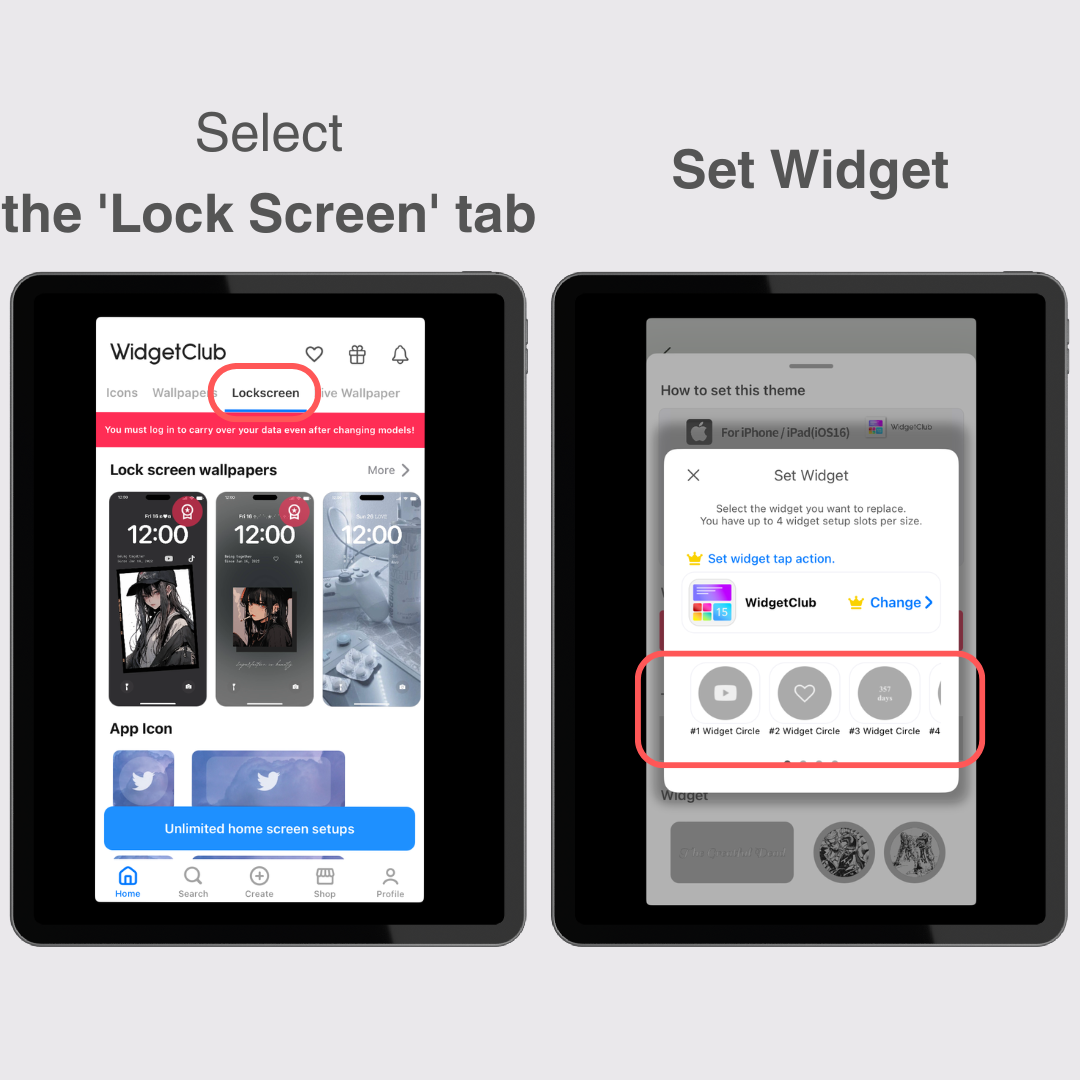
1. Odemkněte zamykací obrazovku, dlouze stiskněte zamykací obrazovku a potom klepněte na ikonu (+)plus vpravo dole nebo na „Přidat nový“ plus úplně vpravo.
2. Klepněte na „Fotografie“ a vyberte tapetu nebo fotografii na pozadí, kterou jste si stáhli z WidgetClubu .
3. Pokud jste nastavili text ze šablony, klepněte na datum nahoře a vyberte text (vložený widget), který jste nastavili z WidgetClubu .
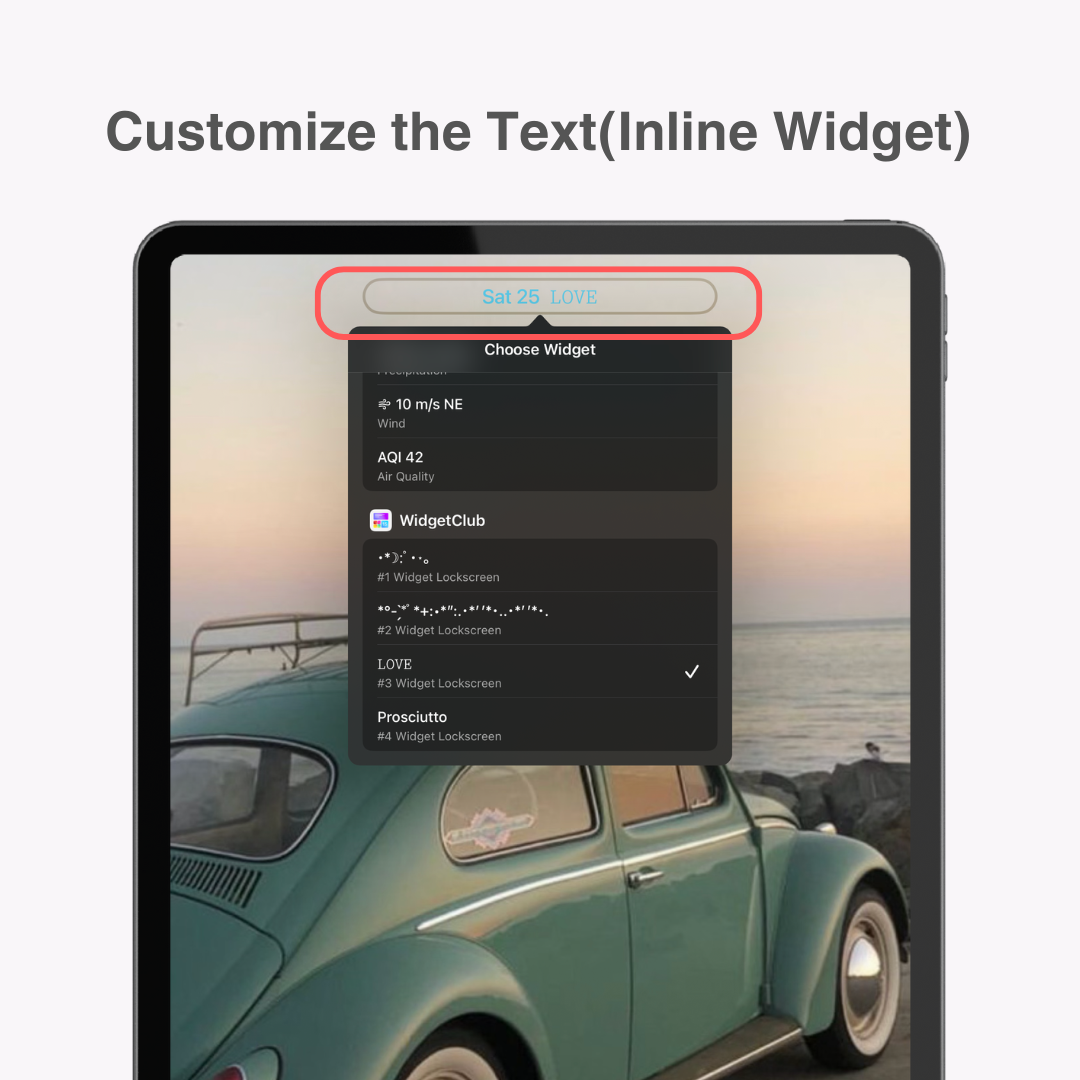
4. Klepněte na „Přidat widget“, zleva vyberte WidgetClub nebo do vyhledávacího pole zadejte „WidgetClub“ a přidejte vytvořený widget.
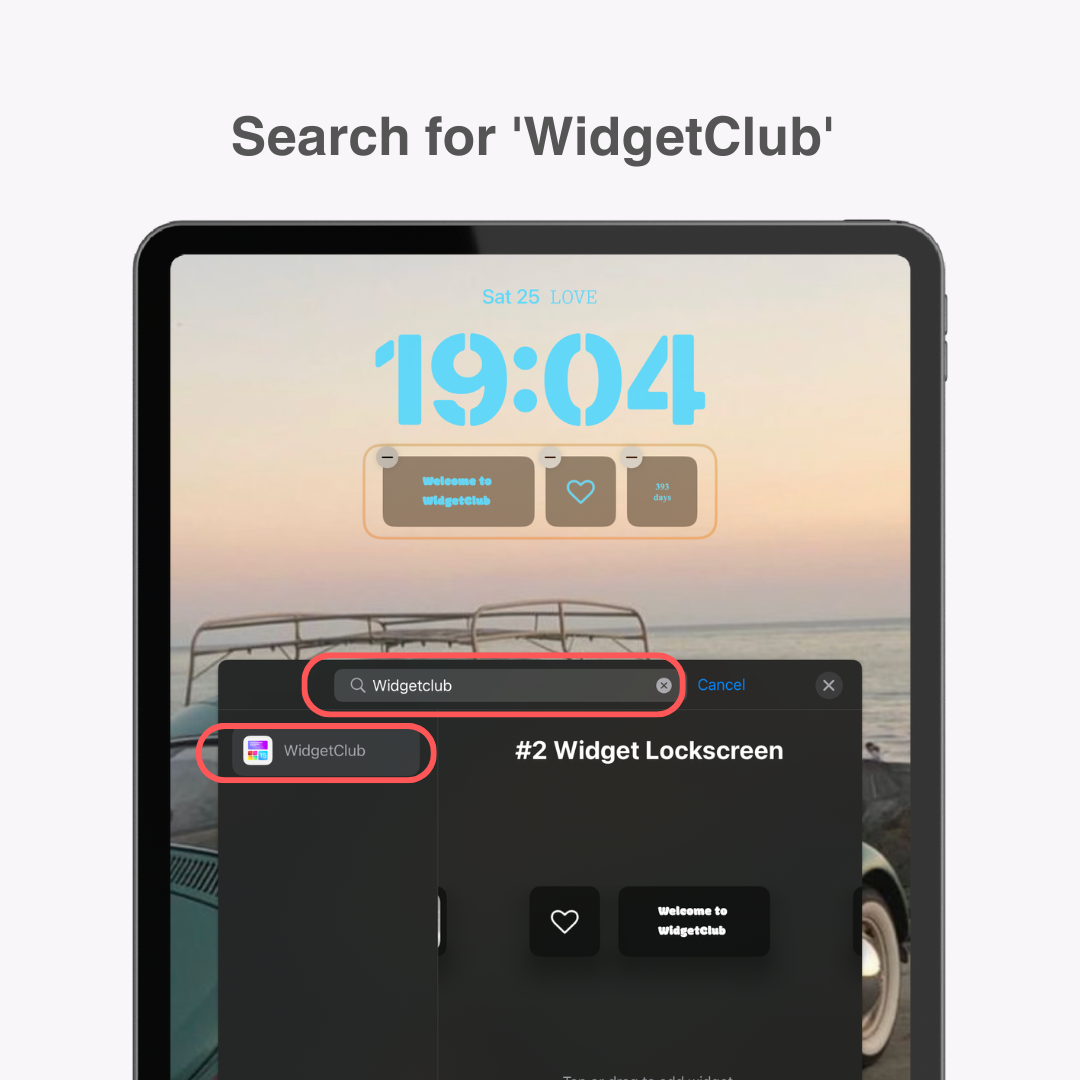
5. Otočte obrazovku do režimu na šířku a přidejte widget, který jste vytvořili ve WidgetClubu podobně z "Přidat widget" na levé straně.
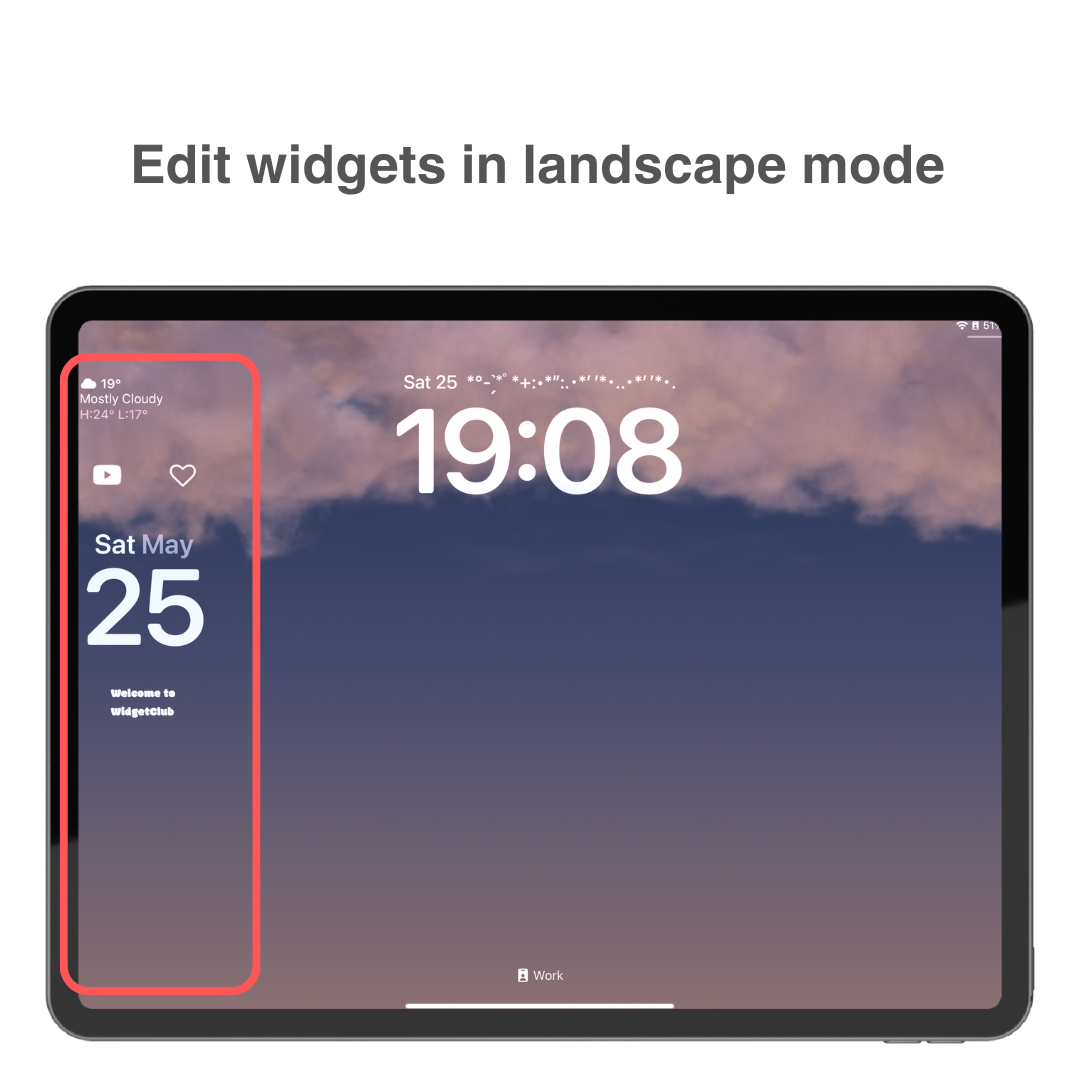
Poznámka: Pokud se widgety WidgetClubu nezobrazí, zkuste aktualizovat aplikaci nebo restartovat zařízení.
Pomocí těchto kroků si jistě vytvoříte stylovou zamykací obrazovku , která je jedinečně vaše!
Tento článek vysvětluje, jak přizpůsobit zamykací obrazovku iPadu od základů až po stylové nastavení.
Každý si může snadno upravit obrazovku svého iPadu podle svých představ, takže prosím použijte toto jako odkaz.